
Walaupun CD audio tidak lagi bergaya seperti beberapa tahun yang lalu disebabkan oleh industri digital yang telah berlaku, seperti platform iTunes, dan terutama Spotify yang hebat, tetapi CDA masih beredar dan terus dikomersialkan. Oleh itu, jika anda mempunyai salah satu cakera ini dan anda ingin membuang kandungannya dan melakukannya dalam MP3 dengan cara yang mudah, dalam artikel LxA ini kami menerangkan bagaimana menukar CDA ke MP3 langkah demi langkah.
CDA dibuat oleh Philips dan Sony pada tahun 80-an untuk menyimpan audio dalam format digital berbanding kaset sebelumnya. Itu adalah kejayaan besar dan bertahan hingga hari ini, tetapi kebenarannya adalah jika kita akan memindahkan muzik ke pemain MP3 atau mendengarkannya dari pemain suara di distro kita, dll., Biasanya tidak praktikal menggunakan CD kerana bilangan lagu yang terhad atau hanya kerana format WAV asli cakera ini tidak disokong. Itulah sebabnya lebih baik menukarnya ke format yang paling universal dan ringan seperti MP3.
Formatnya GELOMBANG atau GELOMBANG Ini adalah penemuan Microsoft dan IBM dan ini adalah format asli yang biasanya digunakan dalam jenis CD-As ini, yang memungkinkan untuk menyimpan audio berkualiti tinggi untuk profesional. Masalahnya ialah ia menghabiskan terlalu banyak ruang, sehingga membatasi jumlah lagu yang dapat disimpan dalam CD. Sebagai contoh, untuk setiap minit audio dalam WAV kira-kira 10MB ruang digunakan, yang tidak masuk akal berbanding format lain. Panjangnya juga terhad kepada 6.6 jam, kerana fail WAV yang lebih besar dari 4GB tidak dapat disimpan.
Sekiranya kita melakukan perhitungan, pada CD berkapasiti 750MB dan jika kita mempunyai album dengan lagu yang bertahan rata-rata 3 minit setiap satu, kita hanya dapat menyimpan sekitar 20 atau 25 lagu, dan tanpa menghitung jeda antara trek menempati beberapa megabait. Sebaliknya, dengan MP3 kami mempunyai kualiti yang sangat tinggi dengan hampir tidak ada kerugian tetapi kita boleh mempunyai ukuran hingga 11 kali lebih kecil daripada WAV menggunakan 128bit / s. Ini bererti bahawa jumlah lagu yang dapat memuat dalam CD boleh mencapai beberapa ratus lagu.
MP3 dibangunkan di Jerman oleh Karlheinz Brandenburg Sebahagian besarnya, yang merupakan pengarah Institut Fraunhofer IIS. Untuk mencapai faedah ini, MP3 menggunakan algoritma pemampatan lossy yang disebut MPEG-1 Audio Layer III atau MPEG-2 Audio Layer III yang lebih moden, menjadikannya hampir standard untuk industri audio dan juga untuk rangkaian suara.
Ekstrak CDA ke MP3 menggunakan Asunder:
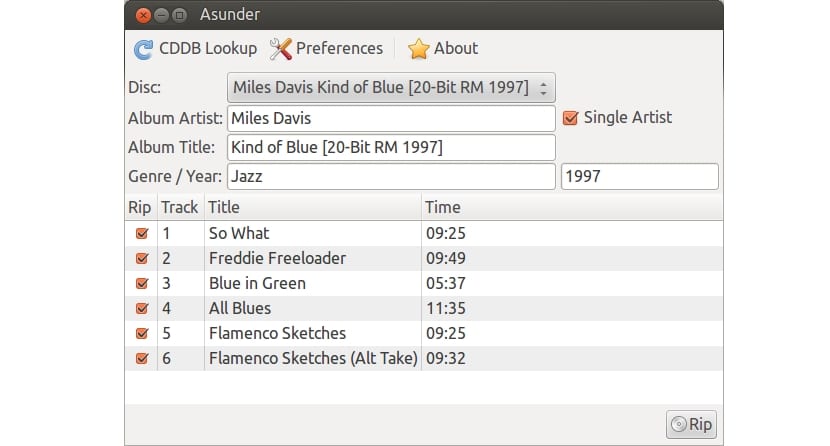
Kami akan melakukannya tanpa menggunakan konsol dan arahan, tetapi dari antara muka grafik yang mudah terima kasih kepada program Asunder. Dengan itu, anda boleh merobek keseluruhan kandungan atau memilih trek yang ingin anda lontarkan kepada pasukan anda. Pakej lain yang mesti juga anda pasang adalah lumpuh, yang akan digunakan untuk menyandikan suara yang dimuat dalam format yang kami mahukan, dalam hal ini MP3. Untuk pemasangan pakej ini, anda boleh memuat turunnya terus dari laman web rasmi atau gunakan repos distro anda untuk memasangnya dengan mudah dengan pengurus pakej ...
Setelah kami memasang pakej tersebut, anda boleh membuka Asunder, dan dengan CD audio yang dimasukkan dalam pembaca optik, anda boleh memilihnya dari skrin utamanya. Sekiranya anda memilih pilihan, anda boleh memilih pelbagai tetapan, seperti format yang anda mahu CDA dipindahkan, antara OGG, MP3, dan FLAC yang ada, dll. Dalam kes kita memilih MP3 yang kita terima dan kembali ke layar utama kita dapat mencari CDDB dan mengekstrak trek.
Anda boleh memilih semuanya atau hanya yang anda mahukan, dan setelah anda mengklik butang Ekstrak semuanya akan dibuang dan ditukar ke format yang dipilih. By the way, di antara muka anda akan melihat bahawa ciri-ciri lain dapat diubahsuai, seperti nama trek, tarikh, tajuk, dll. Yang sebenarnya adalah bahawa ia tidak mempunyai terlalu banyak misteri atau kerumitan, tetapi ia adalah topik bahawa orang banyak bertanya di forum dan laman web. Penjelasannya sangat mudah sehingga saya rasa tidak perlu dikatakan lebih banyak lagi, sekiranya anda mempunyai keraguan, tinggalkan komen anda ...
Tukar CDA ke MP3 dari konsol:
Tetapi jika anda lebih suka menggunakan arahan untuk penukaran lebih cekap, anda boleh menggunakan beberapa alat baris perintah untuknya. Sekiranya anda masih ingat, di bahagian sebelumnya saya membincangkan tentang pakej yang disebut lame, jika anda memasangnya, anda boleh mengubah .wav menjadi .mp3 dengan cara yang mudah dengan melaksanakan perintah:
lame canción.wav canción.mp3
Tetapi seperti ini kita pergi satu persatu, jika yang anda sukai adalah membuang semua kandungan CD dan mengubahnya menjadi MP3 dengan cara yang lebih automatik, kita dapat pasang pakej:
- id3 dan id3v2: penyunting tag.
- lame: untuk membuat fail MP3 seperti yang telah kita lihat.
- cdparanoia: untuk mengekstrak trek dari CD
- cddiscid: untuk pangkalan data cakera optik.
- abcde: pengekod untuk CD.
Setelah memasang pakej tersebut, kita dapat membuat skrip untuk menukar semua trek audio ke MP3 secara automatik. Salin dan tampal kod berikut ke dalam editor teks kegemaran anda dan simpan sebagai cda-to-mp3.sh:
<pre class="bbcode_code">#!/bin/bash
#Especificar el encoder para la conversión:
MP3ENCODERSYNTAX=lame
#Seleccionamos el path
LAME=lame
#Añadimos las opciones de lame necesarias:
LAMEOPTS='--preset extreme'
#Especificamos el formato de salida, en este caso MP3
OUTPUTTYPE="mp3"
#Seleccionamos el rippeador para extraer las pistas del CDA
CDROMREADERSYNTAX=cdparanoia
#Localización para el programa anterior y sus opciones:
CDPARANOIA=cdparanoia
CDPARANOIAOPTS="--never-skip=40"
#Programa de identificación del CD:
CDDISCID=cd-discid
#Localización de la base de datos (donde se almacenan):
OUTPUTDIR="$HOME/musica/"
#Damos formato a las etiquetas de las canciones:
OUTPUTFORMAT='${OUTPUT}/${ARTISTFILE}-${ALBUMFILE}/${TRACKNUM}.${TRACKFILE}'
VAOUTPUTFORMAT='${OUTPUT}/Various-${ALBUMFILE}/${TRACKNUM}.${ARTISTFILE}-${TRACKFILE}'
#Decidimos cómo van a ser etiquetadas:
ONETRACKOUTPUTFORMAT='${OUTPUT}/${ARTISTFILE}-${ALBUMFILE}/${ALBUMFILE}'
VAONETRACKOUTPUTFORMAT='${OUTPUT}/Various-${ALBUMFILE}/${ALBUMFILE}'
#Ponemos espacios en los nombres de las canciones:
mungefilename ()
{
echo "$@" | sed s,:,-,g | tr / _ | tr -d \'\"\?\[:cntrl:\]
}
#Extra para mejorar el script como correr varios encoders a la vez, etc.
MAXPROCS=2
PADTRACKS=y
EXTRAVERBOSE=y
#Expulsa el CD una vez ha finalizado.
EJECTCD=y</pre>
Untuk menjalankannya, dengan CDA dimasukkan ke dalam pemacu, kita hanya perlu melakukan perkara berikut:
chmod +x cda-to-mp3.sh ./cda-to-mp3.sh
Jangan lupa untuk meninggalkan anda komen dengan keraguan dan cadangan ...
Bagi pencinta suara, lebih baik FLAC mp3 mati!